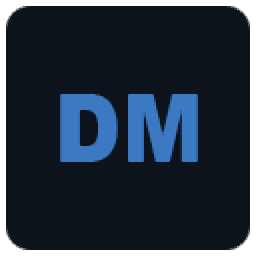
万彩易绘大师是一款图形绘制软件,可以在软件上绘制平面设计需要的矢量图,可以在软件设计web页面图形,可以设计移动设备需要的UI图形,也可以在软件设计图稿内容,使用内置的钢笔工具就可以设计不同样式的矢量图,结合官方提供的素材功能就可以快速编辑UI图形,轻松完成图形设计,对于需要原创图形的朋友来说还是非常有帮助的;万彩易绘大师功能还是比较丰富的,下载一个素材就可以添加到编辑器使用,并且软件提供很多画布模板,方便用户创建适合自己使用的屏幕画布,例如设计手机的屏幕画布,设计WEB的屏幕画布。
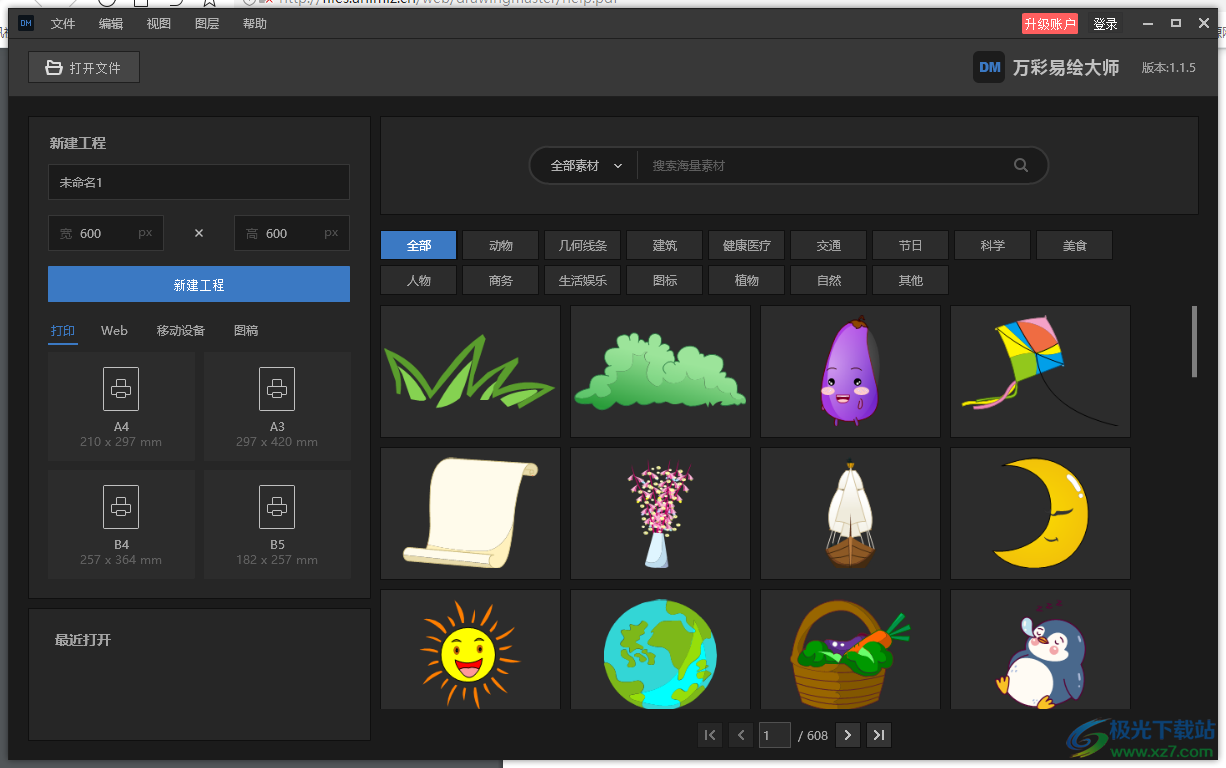
1、界面简洁操作简单
无需大量学习,一键编辑SVG矢量图,创建缩放不模糊的logo、插画和海报设计等2D矢量图形。
2、灵活的绘图工具
钢笔工具:通过绘制路径,各种规则/不规则图形,制作好看的矢量图形
节点工具:可编辑、添加、删除节点来快速调整图形的形状
形状工具:内置常用绘图形状(矩形/圆角矩形/椭圆/多边形/星形/线条)提高绘图效率
画笔工具:绘制柔和线条边缘图形,可快速画线上色等
文字工具:可自定义字体/大小/颜色/行距/字距/透明度/加粗等字体样式
3、10000+SVG素材
海量素材,覆盖各行各业及多种场景的高清元素,提升设计工作效率,让每个项目都能找到适用的矢量素材。
4、智能节点连接
使用智能节点连接工具,快速连接各种形状。
5、一键改色
一键修改元素整体颜色,包括线性和径向渐变,可快速设计出颜色丰富的矢量图形。
6、永久商用版权素材
内置海量个人/企业可商用素材,定期更新,永久版权无侵权担忧,中小企业用图更安心。
7、多种输出格式
支持免费导出SVG、PNG、JPG和JPEG格式,可应用于印刷出版、插画、多媒体图像处理与互联网页面制作等。
1、万彩易绘大师可以快速完成原创绘图,可以打开一个已有的文件进入编辑器绘图
2、提供新工程创建,可以按照web、移动设备尺寸创建画布
3、提供素材编辑功能,下载一个素材打开就可以进入编辑器调整素材
4、官方提供的素材都是矢量格式,可以自由放大缩小,可以拉伸
5、可以使用画笔工具自由绘图,可以使用钢笔工具勾勒不同的图形
6、提供丰富的几何图形工具,支持矩形工具、圆角矩形工具、椭圆工具、多边形工具、星形工具、线条工具
7、支持节点连接功能,选中两个位于不同线条的端点,点击【连接所选端点】就可以快速连接
8、支持节点剪切功能,选中节点,点击【在所选节点处裁剪】,裁剪两个节点后移开图形
9、使用钢笔绘图,添加节点并且用鼠标拖出控制点,调节图形形状
10、丰富的节点控制方案,点击节点,鼠标拖拽出控制杆与控制点,用任意角度调整两个控制杆(点)
11、点击节点,鼠标拖拽出控制杆与控制点,按住ALT,用任意角度调整其中一个控制杆(点)
12、将鼠标放置在图形边缘,出现【插入节点工具】后,点击即可新增节点
1、将万彩易绘大师直接安装到电脑,点击下一步就可以结束安装
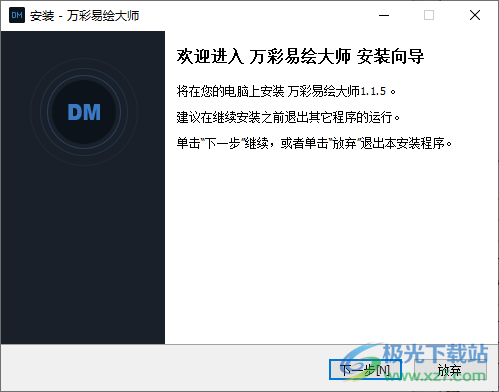
2、提示软件的功能界面,可以创建新的工程开始绘图
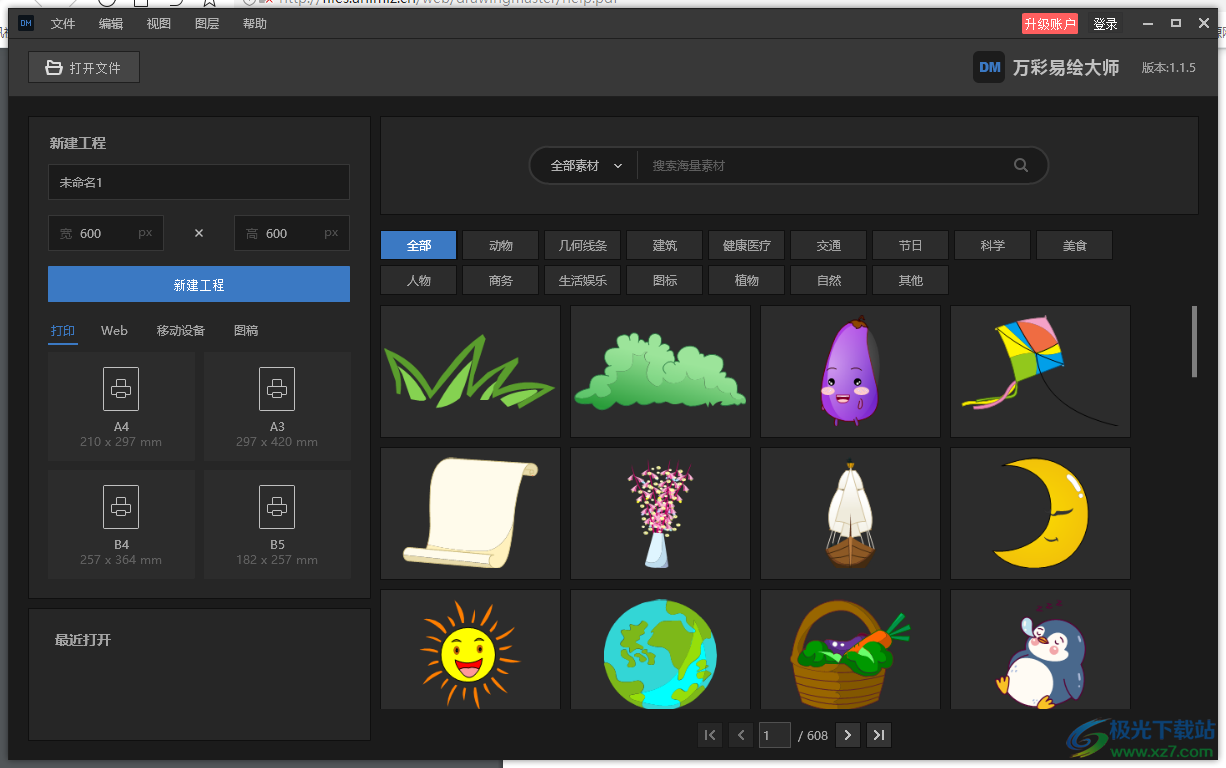
3、绘图界面如图所示,在左侧界面选择对应的工具就可以在画布上作图了
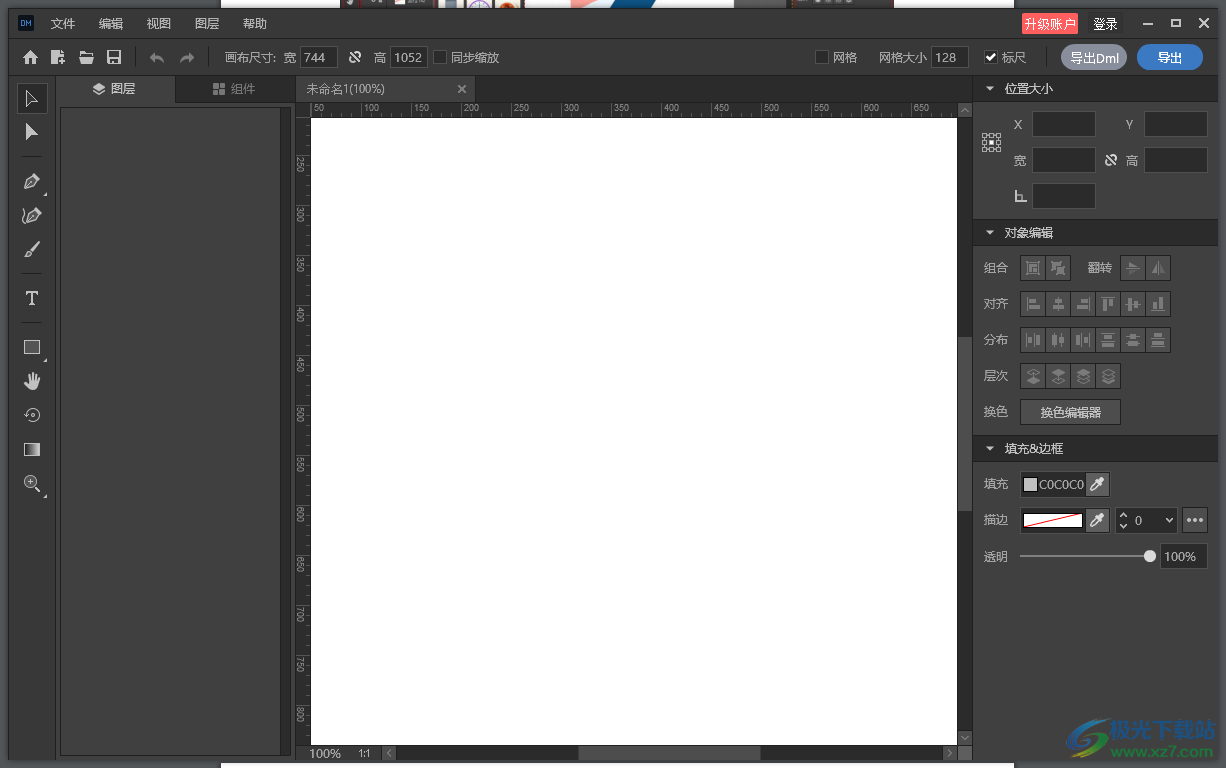
4、小编不会画图所以就不多介绍了,用户绘制过程可以使用素材图形添加到自己的作品
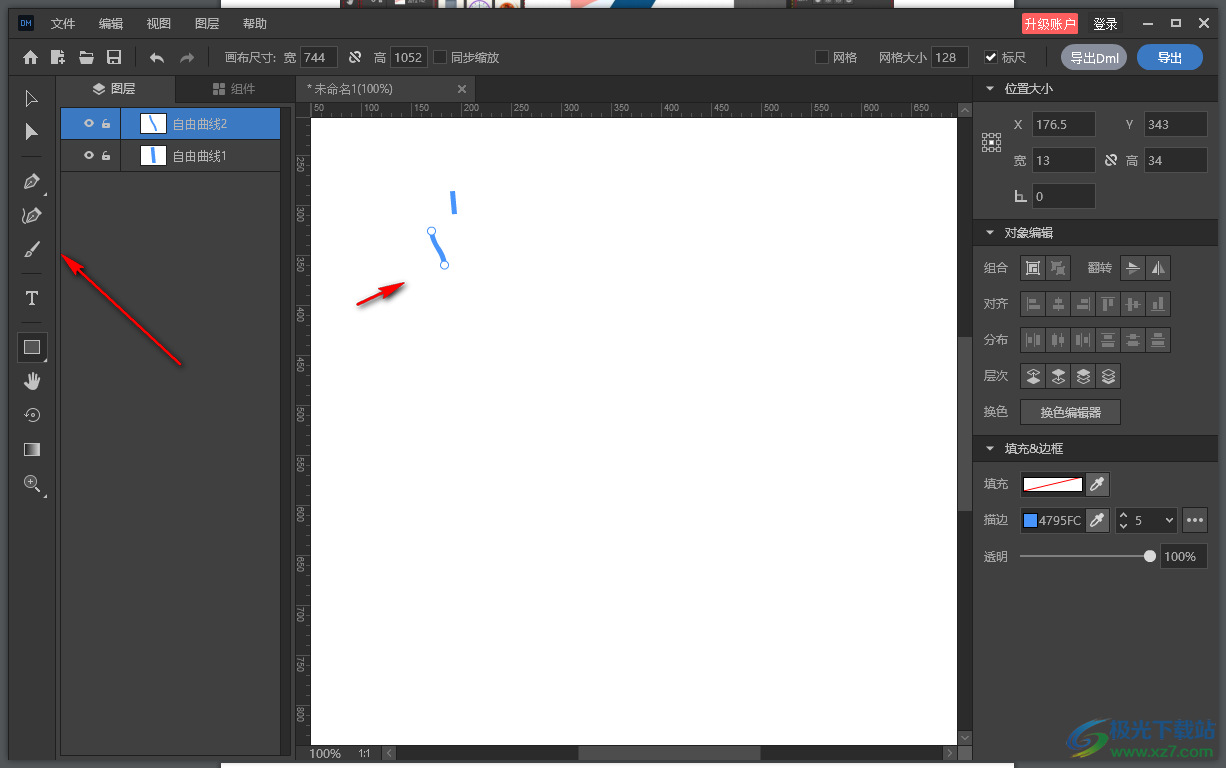
5、也提供一个帮助文件,如果对这款软件不熟悉就可以查看官方提供的教程文档
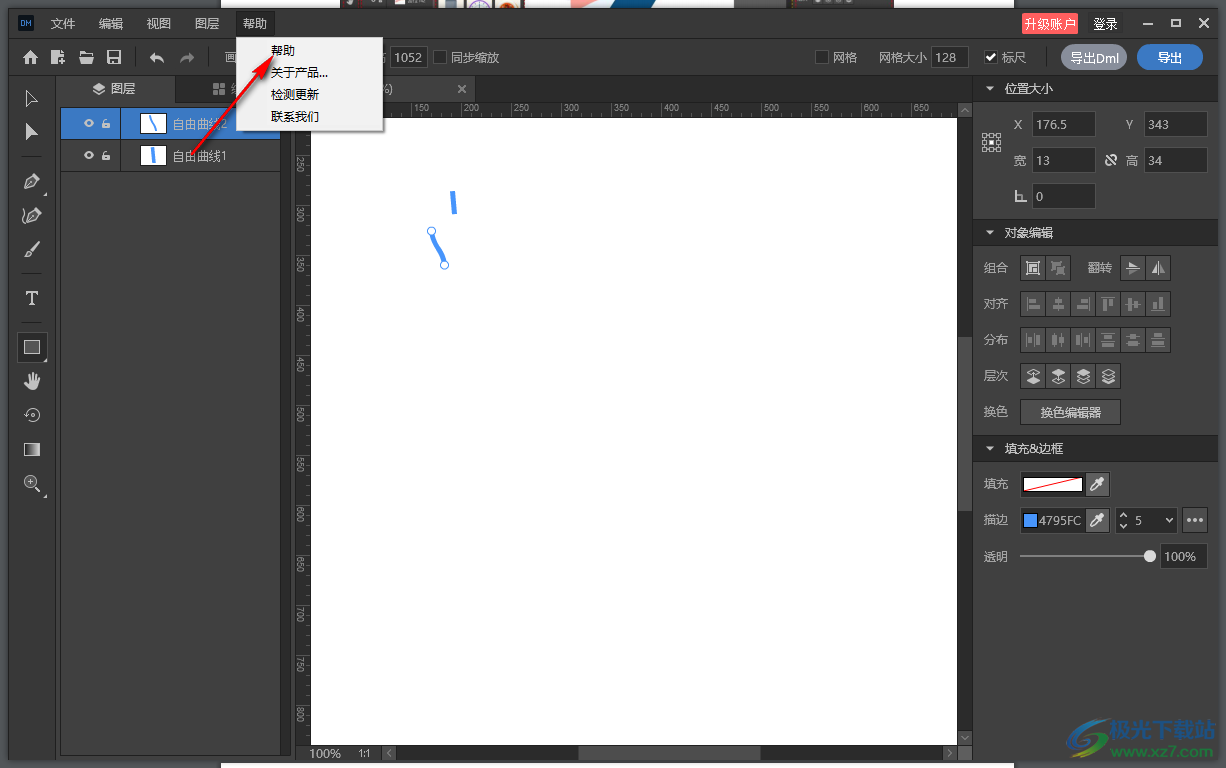
6、这里是作品保存界面,设计结束直接选择保存为SVG,方便以后添加到平面设计软件上使用
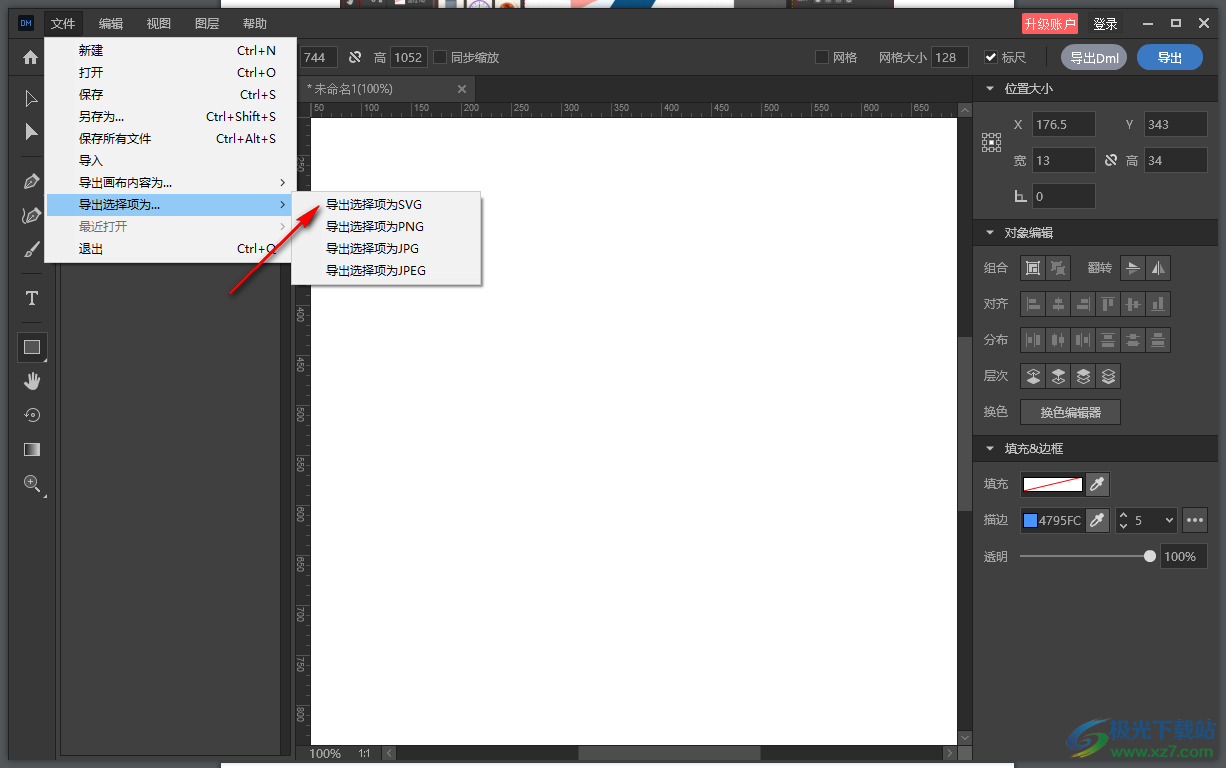
文本工具
为图形添加文字内容,支持修改字体, 颜色,对齐方式等。
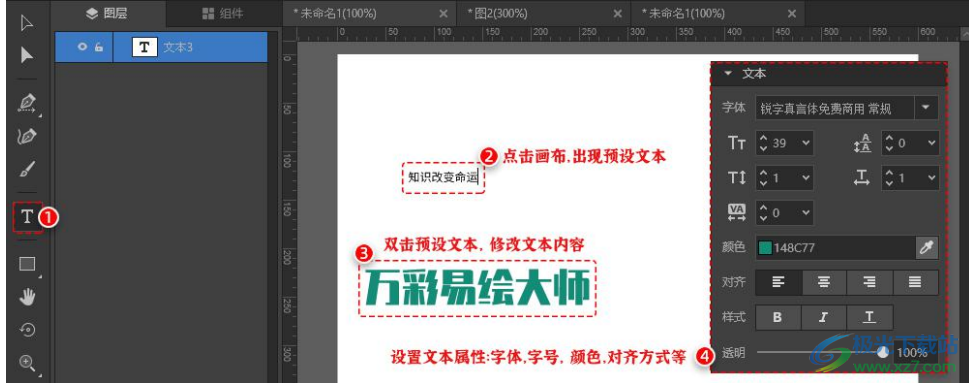
形状工具
a:矩形工具:
方法一:选择【矩形工具】—点击画布—在弹窗输入矩形数据—点击【确定】
。方法二:选择【矩形工具】—在画布直接拖拽出矩形。
方法三:选择【矩形工具】— 按住 Shift 键,用鼠标拖拽出正方形。
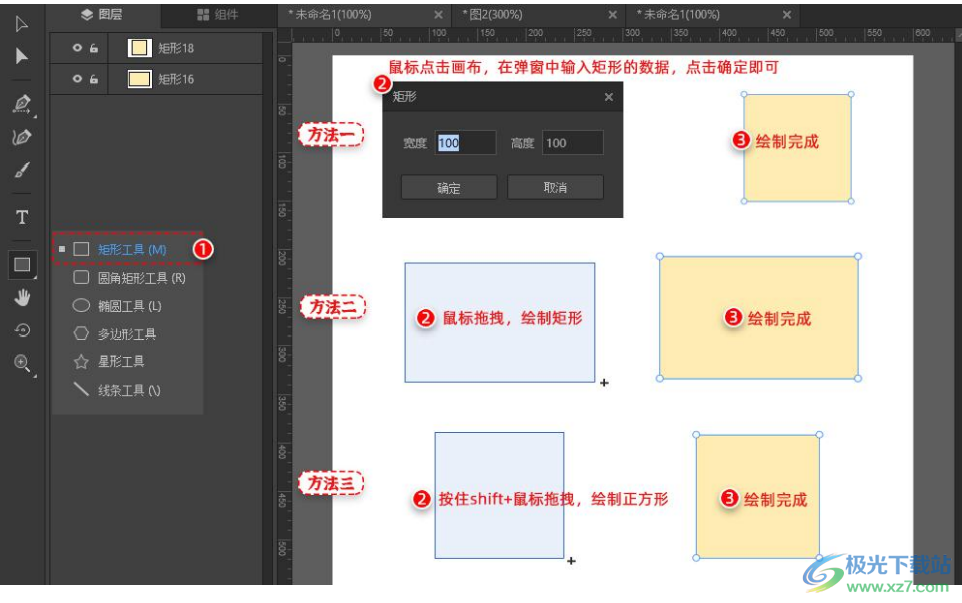
b:圆角工具,椭圆工具, 多边形工具,星形工具,线条工具与矩形工具使用功能方法相同。
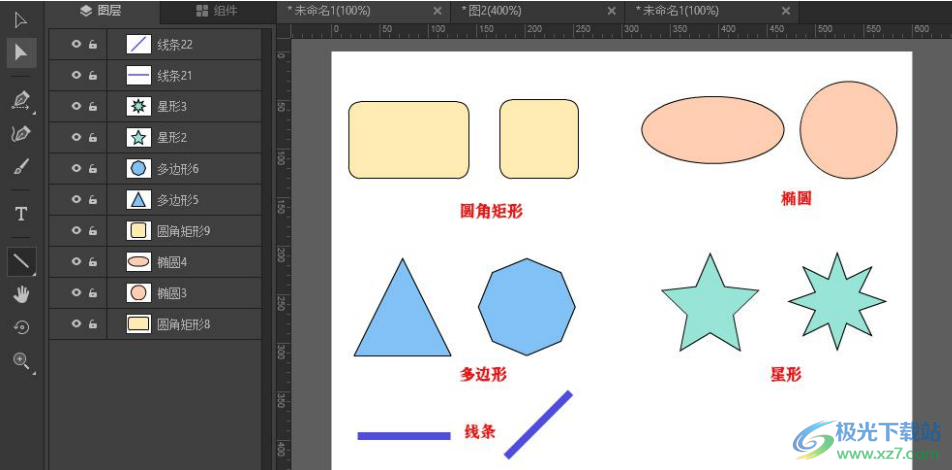
抓手工具
画布显示大于可视区域时,点击工具栏的【抓手工具】可以移动画布位置
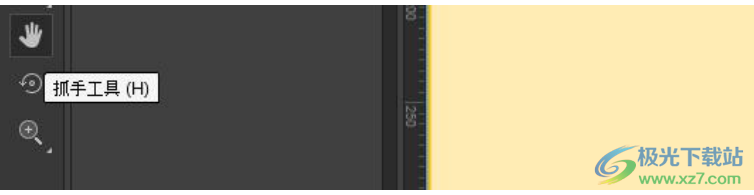
旋转工具
在文档编辑区域内,点击设置旋转中心点,鼠标按下拖拽旋转选中图形
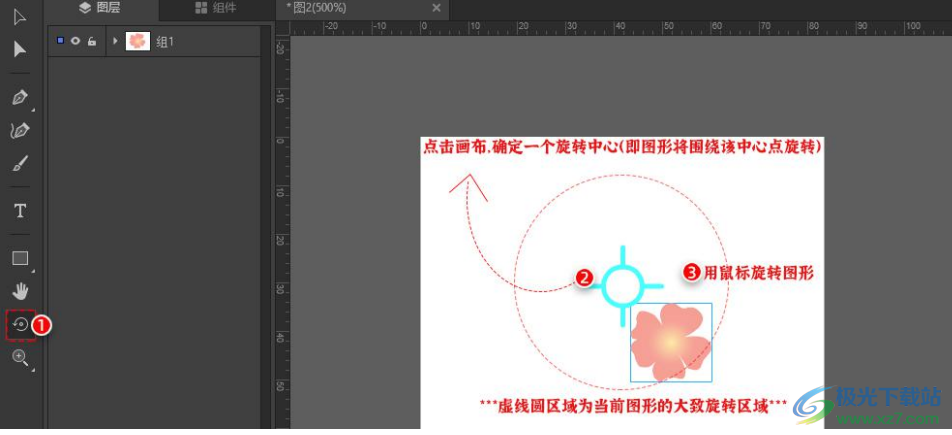
放大工具与缩小工具
选择【放大工具】, 点击工作区域的画布即可放大画布内容。 同理, 选择【缩小工具】, 点击工作区域的画布即可缩小画布内容。 快捷键操作(Ctrl++)(Ctrl+-)(非缩放工具模式下也可使用)

图层面板
图层面板可以设置图层可见或者隐藏, 锁定或者解锁, 以及修改图层命名。 上下拖拽图层可以调整图层顺序。 按住 shift 键可多选图层
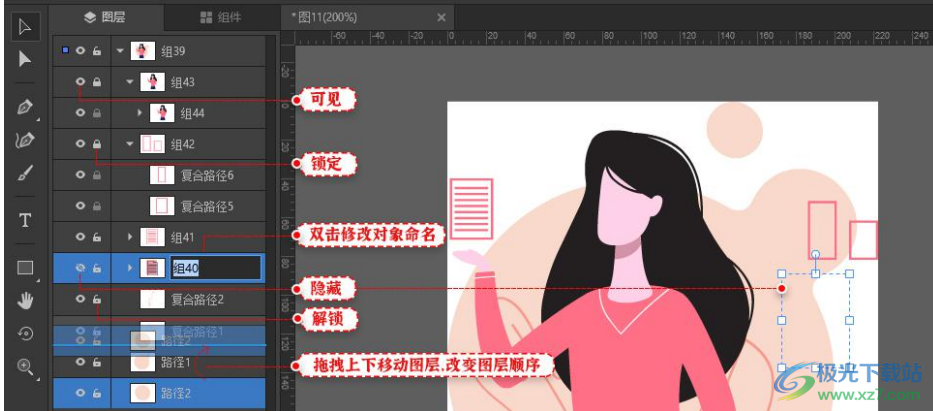
组件面板
搜索素材, 添加素材到当前画
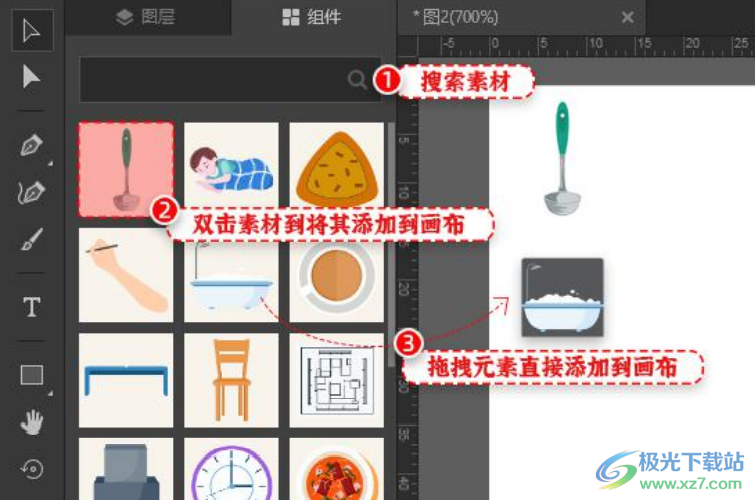
属性面板
属性面板包括位置大小,对象编辑,填充&边框, 文本属性和其他属性设置。
1 位置大小
A: 修改对象的宽高,位置,以及旋转角度
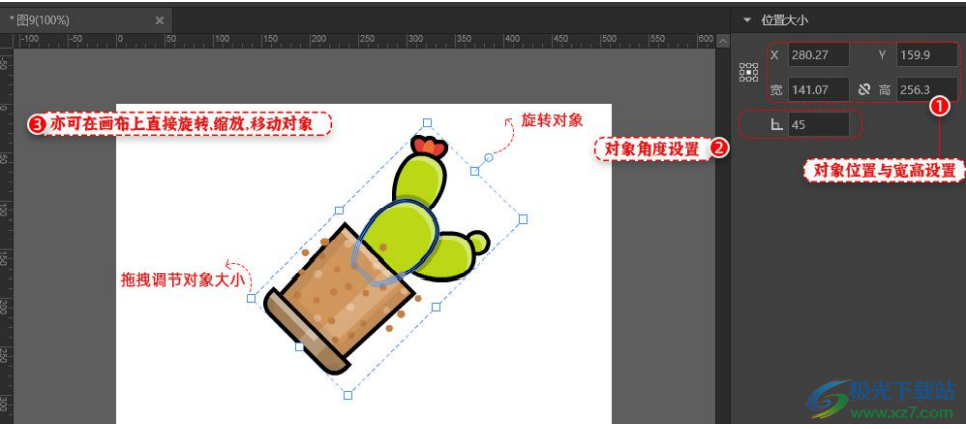
B:设置参考点
设置参考点, 指的是图形变换的参考点,(默认是以图形中心为参考点)比如将参考点选择为右下角, 那么该图形的缩放, 旋转等操作都将围绕右下角的参考点进行变换。
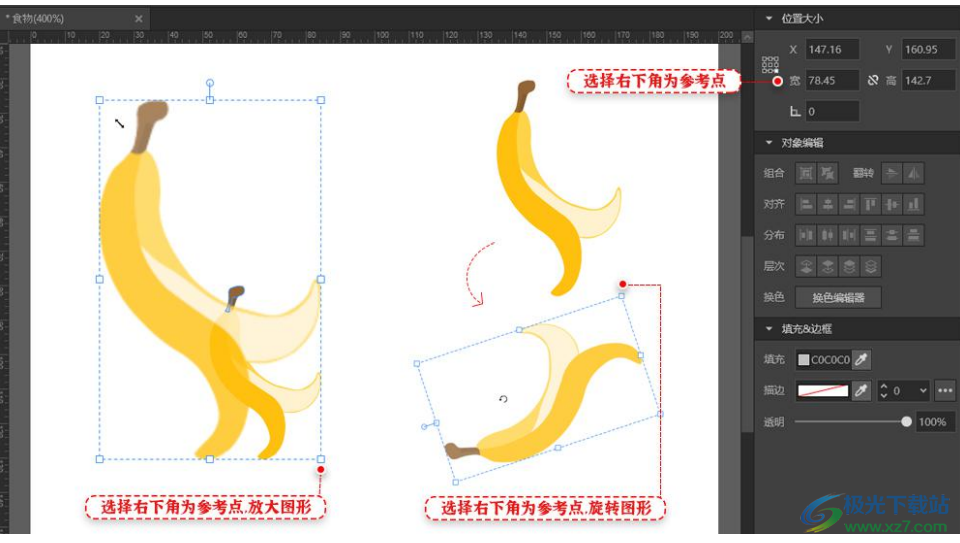
v1.1.5版本
新增功能
1、新增色板库功能
2、新增橄榄型工具
3、新增水滴形工具
4、新增椭圆切割工具
5、新增心形工具
6、新增坐标形工具
7、新增心形圆角功能
8、网格可调节大小
9、导出Dml可调节大小
10、选择工具选择文本框可直接编辑文本样式
修复bug
1、修复网格与标尺对不齐问题
2、修复多个文本框或图片旋转选择框位置不对问题
3、修复导入svg文本丢失字体大小位置偏移过大问题
4、修改打开svg默认居中内容问题改为使用svg原位置
5、修复解析带有空格的文本失败问题
6、修复在选择有重叠的图形组时,会在两个组之间反复横跳无法选中组内形状的问题

1024 bytes|图形图像

119.1 MB|图形图像

34.2 MB|图形图像

8.1 MB|图形图像

127.5 MB|图形图像

498.63MB|图形图像

24.8MB|图形图像
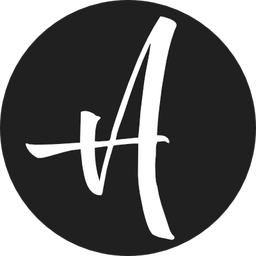
100.8MB|图形图像
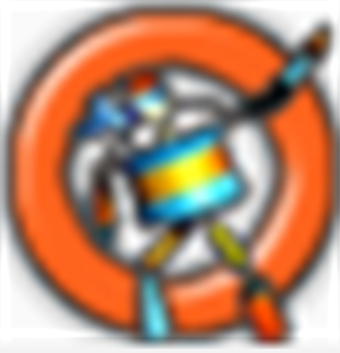
1.32MB|图形图像

136KB|图形图像
对于您的问题快深感抱歉,非常感谢您的举报反馈,小编一定会及时处理该问题,同时希望能尽可能的填写全面,方便小编检查具体的问题所在,及时处理,再次感谢!